Excel: 時間を 8 時間労働日に換算する方法
Excel で次の数式を使用して、時間数を 8 時間労働日に変換できます。
式 1: 稼働日数を 10 進数で返します。
= B2 /8
この特定の数式は、セルB2の時間を 10 進数形式の 8 時間労働日数に変換します。
たとえば、セルB2に45 時間が含まれている場合、この数式は5,625 営業日を返します。
式 2: 稼働日数を日と時間で返します。
=QUOTIENT( B2 ,8)&" days "&(( B2 /8)-QUOTIENT( B2 ,8))*8&" hours"
この特定の数式は、セルB2の時間を、日数と小数としての 8 時間労働日数に変換します。
たとえば、セルB2に45 hours が含まれている場合、この数式は5 days 5 hoursを返します。
次の例は、社内のさまざまな従業員の合計労働時間を示す Excel のデータセットを使用して各メソッドを実際に使用する方法を示しています。
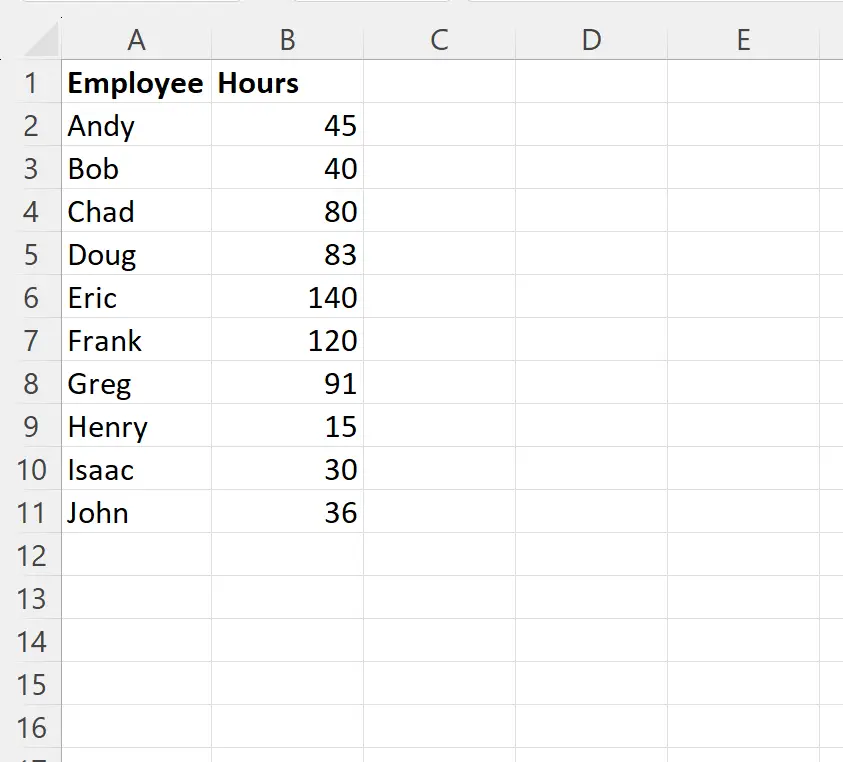
例 1: 営業日数を小数として返します。
セルC2に次の数式を入力すると、セルB2の時間数を 10 進数形式の 8 時間労働日数に変換できます。
= B2 /8
次に、この数式を C 列の残りの各セルにドラッグして入力します。
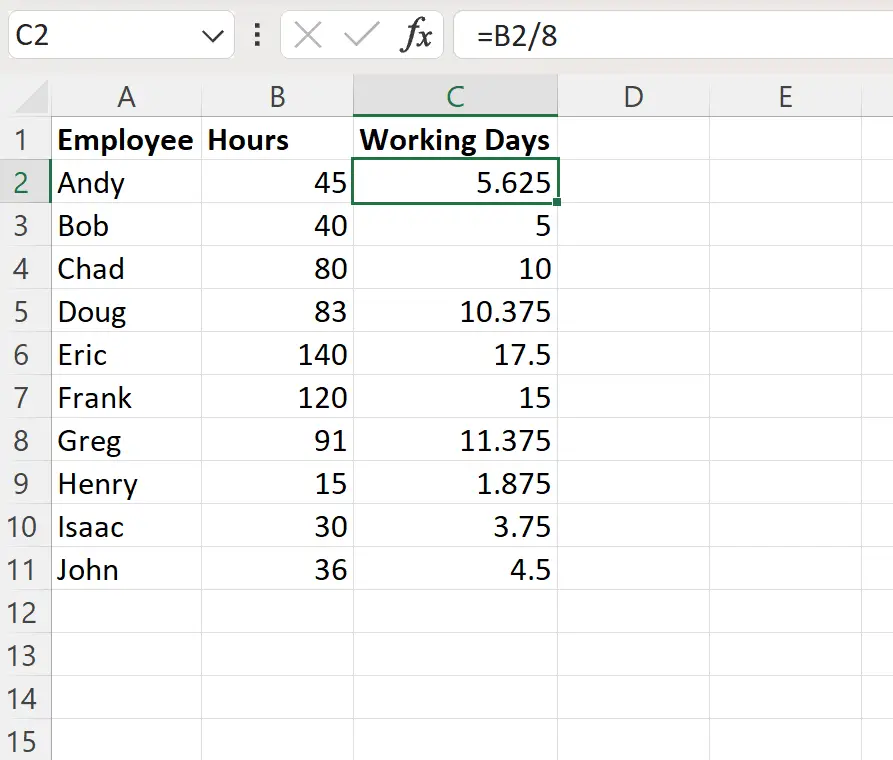
列 C には、列 B の時間数ごとに稼働日数が 10 進数形式で表示されます。
例えば:
- 45時間は、8 時間労働日の5.625 日に相当します。
- 40時間は 8 時間労働日5 日分に相当します。
- 80時間は、 10 日の8 時間労働に相当します。
等々。
例 2: 営業日数を日と時間として返します。
セルC2に次の数式を入力すると、セルB2の時間数を日と時間形式の 8 時間労働日数に変換できます。
=QUOTIENT( B2 ,8)&" days "&(( B2 /8)-QUOTIENT( B2 ,8))*8&" hours"
次に、この数式を C 列の残りの各セルにドラッグして入力します。
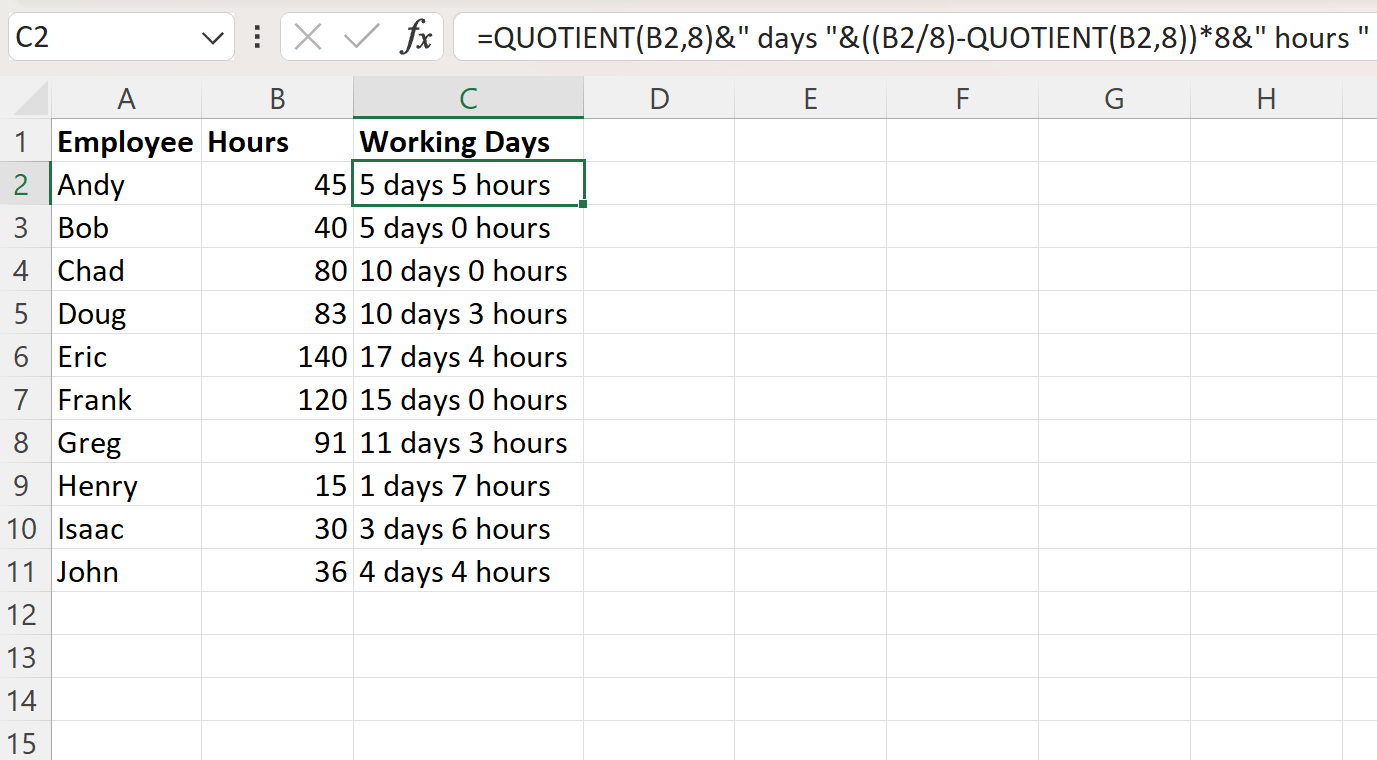
C 列には、B 列の時間数ごとの営業日数と営業時間が表示されます。
例えば:
- 45時間は、8 時間と 5 時間の 5 労働日に相当します。
- 40時間は、8 時間と 0 時間の 5 労働日と同等です。
- 80時間は、8 時間と 0 時間の労働日を 10 日換算したものに相当します。
等々。
追加リソース
次のチュートリアルでは、Excel で他の一般的な操作を実行する方法について説明します。
Excel: 時間を分に変換する方法
Excel: 2 つの時間の差を分単位で計算します
Excel: 2 つの時間の差を時間単位で計算します